Excel中引用函数Vlookup的详细用法
来源:网络收集 点击: 时间:2025-02-21【导读】:
Excel 使用过程中经常会遇到从另一个文件或工作表中引用相关的数据到当前工作表中的情况 ,其实可以用 Excel的Vlookup函数轻松实现,那要如何做呢?工具/原料more电脑,Excel方法/步骤1/6分步阅读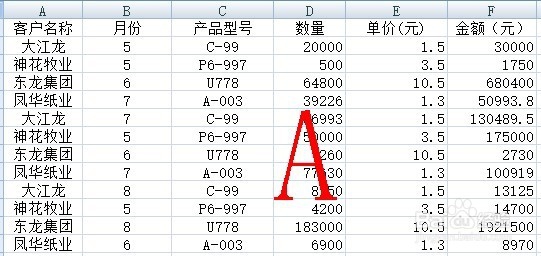
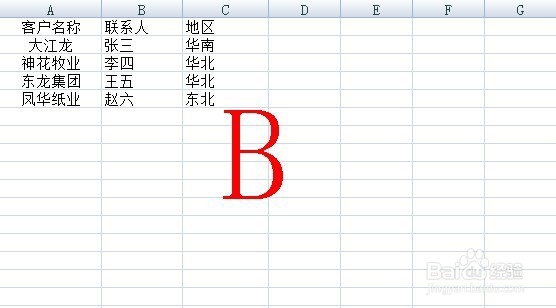 2/6
2/6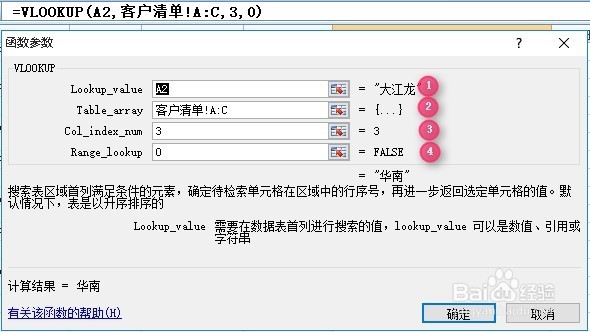 3/6
3/6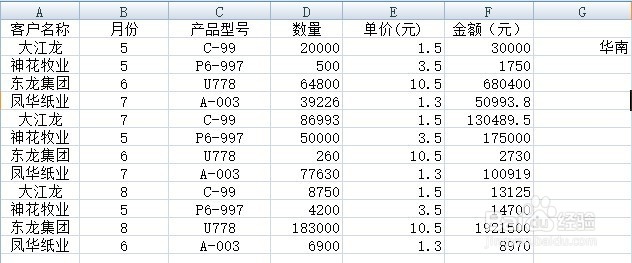 5/6
5/6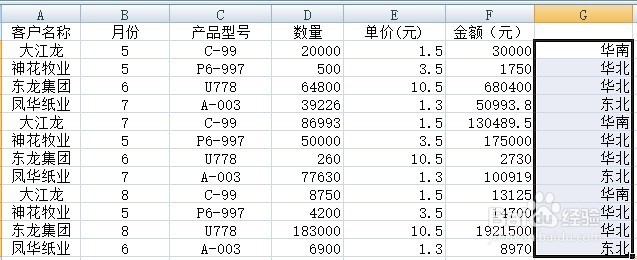 6/6
6/6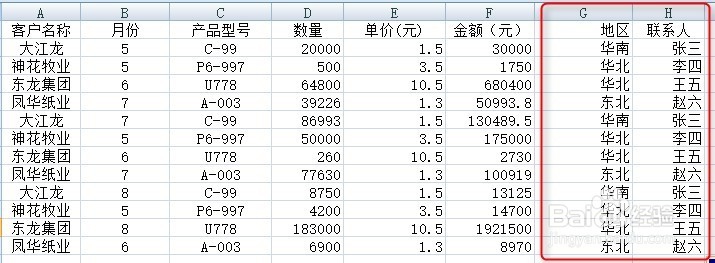
首先,打开需要引用数据的工作表A 和 被引用数据的工作表 B
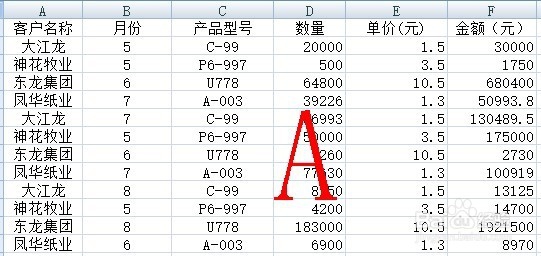
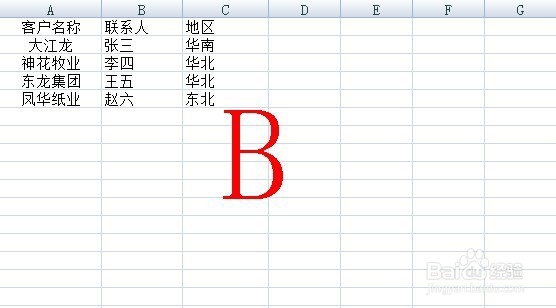 2/6
2/6在A表需要引用数据的单元格输入公式“ =VLOOKUP(A2,B工作表!范围,3,0)”,点击“=”前的FX图标,出现参数画面:
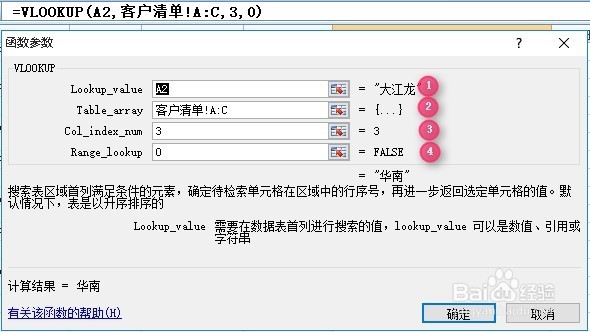 3/6
3/6参数详解:
1、指需要在B中寻找的值,如图示为“A 表的 A2 单元格”(即表示要在B表中查找A表中的A列的值);
2、指在B中的查找范围,如图示为“客户清单的A列到C列”(注意,B表中存有第1个参数值的列必须在本范围的第1列);
3、指要返回的值在查找范围的第几列,如图示在第3列(从第2个参数所选范围的第1列开始算);
4、指是否完全匹配。默认为0.
4/6点击确定,即返回相应的值。
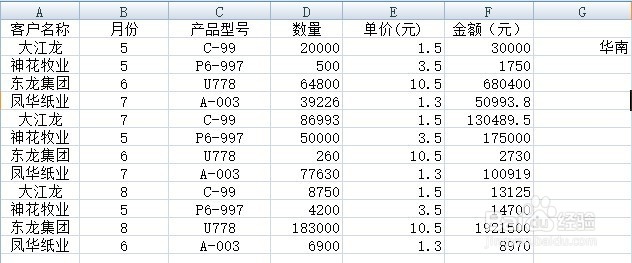 5/6
5/6确认无误后,点击当前单元格右下角,见鼠标变为黑色十字形双击向下填充。
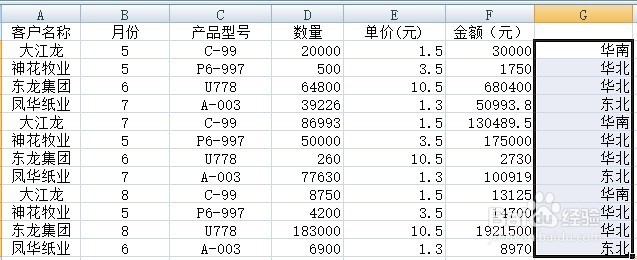 6/6
6/6如还有其它需要返回的值,按以上方法操作即可。
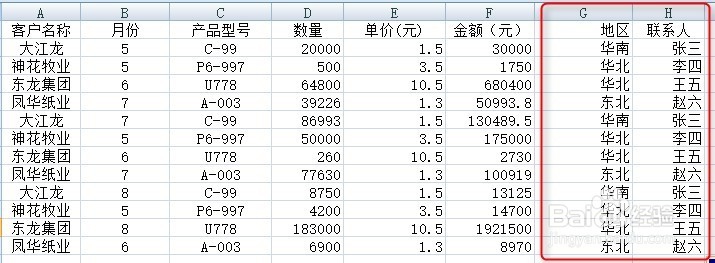
版权声明:
1、本文系转载,版权归原作者所有,旨在传递信息,不代表看本站的观点和立场。
2、本站仅提供信息发布平台,不承担相关法律责任。
3、若侵犯您的版权或隐私,请联系本站管理员删除。
4、文章链接:http://www.1haoku.cn/art_1245543.html
上一篇:妄想山海玄马怎么进化龙马
下一篇:微信如何查看图片记录
 订阅
订阅